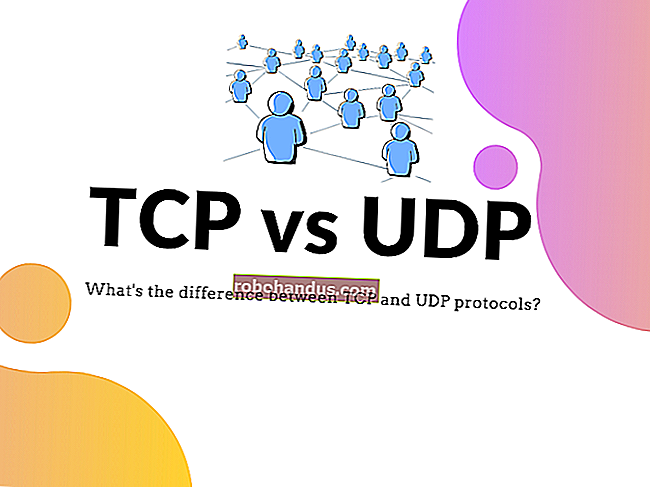YouTubeチャンネルから退会する方法

YouTubeには、考えられるほぼすべてのトピックに関するコンテンツがあります。チャンネル登録ボタンを押す価値のあるチャンネルもあれば、そうでないチャンネルもあります。視聴しているYouTubeチャンネルに登録している場合は、次の手順に従って登録を解除できます。
動画フィードが飽和状態になっている場合は、チャンネルの定期購入を減らす前に、YouTubeの[後で見る]機能を試してみることをお勧めします。これは、YouTubeに自分で決めさせるのではなく、実際に見たい動画のパーソナライズされた再生リストを作成するのに役立ちます。
関連:YouTubeで後で見るを使用する方法
Web上のYouTubeチャンネルからの退会
Google製品として、YouTubeはGoogleアカウントを使用して、チャンネルサブスクリプション、動画のおすすめなどのパーソナライズされたリストを維持します。
ウェブ上のYouTubeチャンネルの登録を解除する場合は、最初にGoogleアカウントにログインする必要があります。サインインしたら、チャンネルから退会するために使用できるいくつかの方法があります。
チャネルのランディングページから
最も人気のあるYouTubeチャンネルのサブスクリプションのリストは、左側のメニューの[サブスクリプション]セクションに一覧表示されます。ここにリストされているチャンネルのいずれかを選択すると、そのチャンネルのランディングページが表示され、動画、再生リスト、その他の視聴可能な情報の概要が表示されます。
チャンネルに登録している場合は、右上の通知アラートアイコンの横に[登録済み]ボタンが表示されます。購読していない場合は、このボタンに「購読」と表示されます。
チャンネル登録を解除するには、「登録済み」ボタンをクリックしてください。

YouTubeから確認を求められます。「登録解除」をクリックして、そのチャンネルへの登録を終了することを確認します。

確認されると、チャンネルへのサブスクリプションは終了し、フィードでの通知の受信を停止する必要があります。ただし、YouTubeアルゴリズムは、チャンネルからの動画を随時推奨し続ける場合があります。
関連:YouTubeアルゴリズムはどのように機能しますか?
投稿されたビデオから
また、YouTubeチャンネルによって投稿された動画から、そのチャンネルの登録をすばやく解除することもできます。[登録済み]ボタンは、チャンネル名の右側、YouTube動画ページの動画自体の下にあります。

このボタンをクリックすると、チャンネルページの「購読済み」ボタンと同じアクションが実行されます。YouTubeから確認を求められます。[登録解除]をクリックして、そのチャンネルの登録を確認し、アカウントから削除してください。

YouTubeサブスクリプションリストの使用
現在購読しているチャンネルがわからない場合、または一度に複数のチャンネルの購読を解除したい場合は、購読リストを使用できます。
これにアクセスするには、YouTubeの左側のメニューにある[サブスクリプション]オプションをクリックします。

ここから、右上のアカウントアイコンとYouTube通知の近くにある[管理]ボタンをクリックします。

アクティブなサブスクリプションのリストは、次のページに表示されます。登録を解除するには、これらのチャネルの横にある[登録済み]ボタンをクリックします。

他の方法と同様に、YouTubeはあなたが実際に退会したいという確認を求めます。「登録解除」を選択して確認します。

確認されると、サブスクリプションは削除されます。その後、必要に応じて、このリストの他のチャネルに対してこの手順を繰り返すことができます。
YouTubeアプリでYouTubeチャンネルから退会する
Android、iPhone、またはiPadのYouTubeアプリを使用して、YouTubeチャンネルの登録を解除することをお勧めします。ウェブ上のYouTubeと同様に、チャンネルのランディングページ、そのチャンネルによって投稿された動画、またはチャンネル登録のリストから登録を解除できます。
以前と同様に、登録を解除するには、最初にAndroidまたはAppleデバイスでGoogleアカウントにサインインする必要があります。デバイスで複数のGoogleアカウントにログインしている場合は、右上のアカウントアイコンをタップし、[アカウント]メニューで名前を選択して切り替えます。

チャネルのランディングページから
メインチャンネルエリアから、チャンネルに投稿された動画、再生リスト、その他の情報のリストを表示できます。
YouTubeインターフェースのWebバージョンと同様に、チャンネル名の下に「購読済み」という単語が表示され、そのチャンネルの「ホーム」タブの下にチャンネル登録者数が表示されます。
このボタンをタップして、チャンネルの登録を解除します。

YouTubeから確認を求められます。[登録解除]ボタンをタップして確認してください。

確認されると、そのチャネルへのサブスクリプションはアカウントから削除されます。
投稿されたビデオから
チャンネルによって投稿された動画を視聴している場合は、上記の方法と同様のプロセスを使用して、チャンネル自体からすばやく登録を解除できます。
YouTubeアプリで再生中の動画の下には、チャンネル名など、動画とチャンネル自体に関する関連情報があります。チャンネル登録している場合は、チャンネル名の右側に「登録済み」ボタンが表示されます。退会するには、このボタンをタップしてください。

「登録解除」をタップして確定します。

そのチャンネルへのサブスクリプションは、選択を確認した直後に終了します。
YouTubeサブスクリプションリストの使用
YouTubeアプリの下部にあるメニューでは、独自のビデオライブラリ(YouTubeの視聴履歴を表示)、YouTubeアカウントの通知、および[サブスクリプション]セクションでのチャンネルサブスクリプションのリストを切り替えることができます。
「サブスクリプション」アイコンをタップして、YouTubeサブスクリプションリストを表示します。

これにより、投稿された順序で表示されたビデオのリストが表示され、最新のビデオが一番上に表示されます。チャンネルサブスクリプションのリストは、メニュー上部のカルーセルにアイコンとして表示されます。
これらのチャンネルアイコンのいずれかをタップすると、そのチャンネルによって投稿された動画のみを表示できます。

登録を解除する場合は、登録を解除しようとしているチャンネルによって投稿された動画のタイトルの横にある3つのドットのメニューアイコンをタップします。

そこから、「購読解除」オプションをタップします。

表示される「登録解除」オプションをタップして、選択を確認します。

選択を確認すると、チャンネルへのサブスクリプションが終了し、チャンネルは(投稿されたビデオとともに)サブスクリプションリストから削除されます。